Vamos abordar dois spoilers principais, ruído de fundo e eco, de reuniões online e ver como removê-los com ferramentas integradas e aplicativos de terceiros.
Adivinha quem quer perder algumas horas de deslocamento diário? Ninguém!
Consequentemente, o trabalho remoto (ou híbrido) é o novo favorito da força de trabalho global. Também ajuda as empresas a reduzir as despesas associadas à manutenção de um espaço de trabalho.
Portanto, é vantajoso para todos se você puder colaborar com sucesso.
Mas como estamos falando de trabalho em casa, o ruído de fundo não pode ser erradicado completamente. Da mesma forma, o eco é outro problema que pode atrapalhar os encontros remotos.
Por isso, estamos aqui com este guia prático, tentando ajudá-lo a tornar as reuniões online mais produtivas.
Primeiro, veremos as soluções nativas para Zoom, Microsoft Teams e Google Meet. Em seguida, haverá algumas soluções de terceiros, fones de ouvido com cancelamento de ruído e, por último, algumas dicas vitais sobre a remoção de eco.
Pule dentro!
últimas postagens
Soluções embutidas
Tentar isso primeiro é fácil, pois pode ser a solução mais rápida sem pagar nada extra.
Ampliação
Abra o cliente de desktop, clique no seu avatar no canto superior direito e entre em Configurações (⚙️). Em seguida, clique em Áudio no painel lateral e procure por Perfil de áudio:
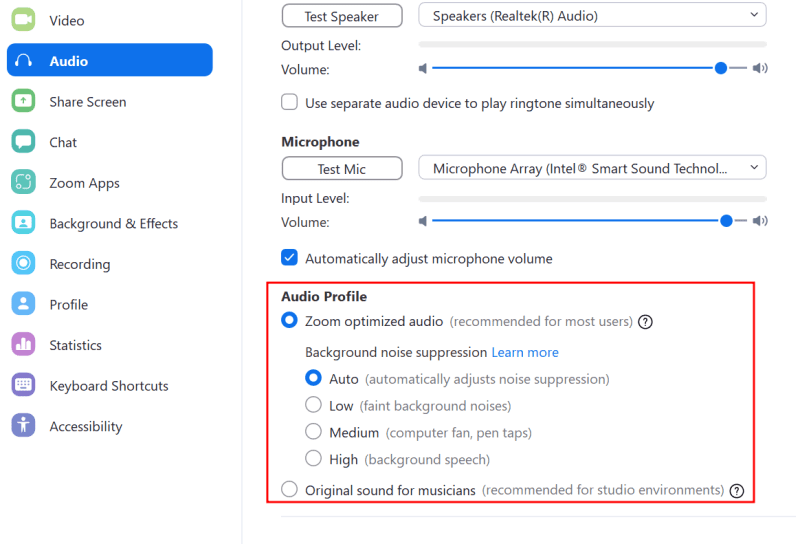
Existem muitos níveis de supressão de ruído de fundo que podem ser tentados de acordo com o caso de uso. O modo automático é adequado para a maioria e ajusta automaticamente os níveis de cancelamento de ruído com base na entrada do microfone.
No entanto, você deve experimentar o Low, Medium e High também para obter a melhor experiência. O som Original para músicos é adequado para ambientes tranquilos para projetar todo o espectro de frequências para os ouvintes.
Isso também está disponível durante uma reunião ativa. Basta clicar no símbolo do microfone (🎙️) no canto inferior esquerdo da janela da reunião e entrar nas configurações de áudio para alterar as configurações ao vivo.
Equipes da Microsoft
Os recursos de remoção de ruído do Microsoft Teams são muito semelhantes aos do Zoom. No entanto, por algum motivo, as pessoas (inclusive eu) não o encontram na seção Configurações, conforme informado na seção de ajuda da Microsoft.
De acordo com a Microsoft, isso deve ser idealmente em Configurações> Dispositivos> Supressão de ruído. Você verá Automático, Alto, Baixo e Desligado e poderá escolher de acordo com suas condições.
Ainda assim, você pode tentar a janela da reunião ao vivo se for como eu (e muitos outros) e não conseguir ver isso nas configurações.
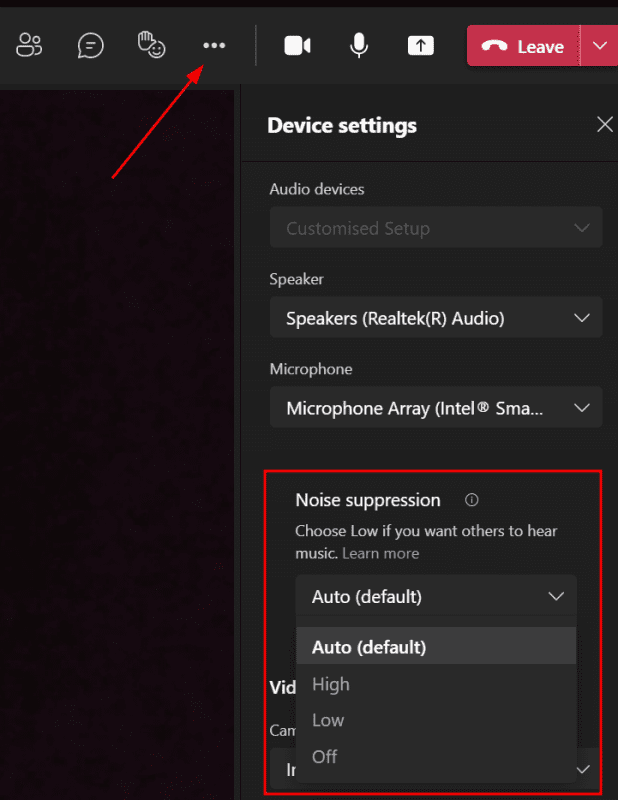
Para isso, você pode clicar nas reticências horizontais (…) e verificar a supressão de ruído nas configurações do dispositivo.
Aqui o High remove tudo, exceto a fala, o modo Low atua nos pequenos ruídos de fundo como o de um ventilador, e o Off é para gravar tudo, ideal para músicos em estúdio.
Google Meet
O Google Meet oferece a menor liberdade em termos de remoção de ruído.
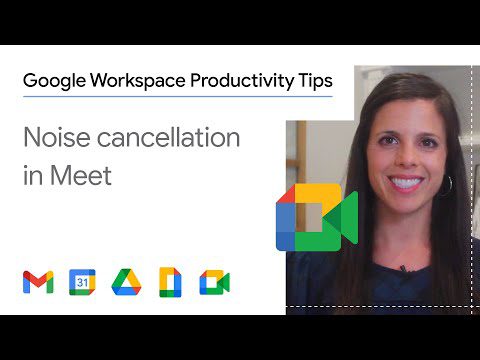
Você pode acessar uma única alternância nas configurações e durante uma reunião ativa. Clique nas reticências verticais (⁝), depois em Configurações e vá para Áudio no painel lateral para encontrar Cancelamento de ruído.
No entanto, independentemente da assinatura (gratuita ou paga), ela não está disponível para todas as regiões. Nesse caso, as seções a seguir serão úteis. Fique ligado.
Softwares de terceiros
Esses aplicativos aproveitam a inteligência artificial (IA) para reduzir o ruído das chamadas online. Essas ferramentas são fáceis de configurar, com guias que o ajudam nas instalações e no uso.
O processo comum geralmente inclui selecionar o microfone e o alto-falante do utilitário de cancelamento de ruído nas configurações das ferramentas de conferência para que o cancelamento de ruído seja ativado.
#1. Crisp
Com tecnologia de IA, você pode integrar facilmente o Krisp ao seu serviço de videoconferência para remoção de eco e ruído.
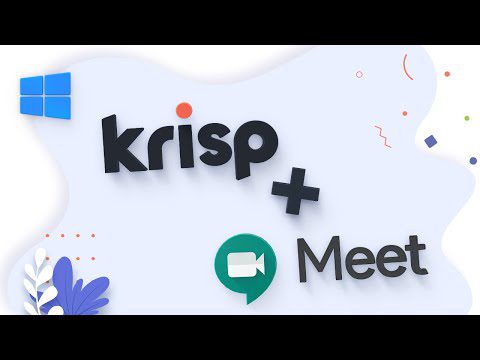
Existem muitos tutoriais (mais de 800) sobre como emparelhar o Krisp com a ferramenta de conferência de sua escolha.
No entanto, o que o torna especial é o cancelamento de ruído bidirecional. Não apenas ajuda os outros a ouvi-lo sem distrações, mas você também ouvirá o que deveria sem qualquer perturbação do outro lado.
Seus planos pagos vão além da remoção de eco e ruído e são equipados com recursos como logon único, gerenciamento de equipe, análise de reuniões, incluindo engajamento, tempo de conversação etc., o que o torna valioso para clientes corporativos.
Krisp é gratuito para sempre por 60 minutos por dia e você pode usá-lo sem fornecer nenhuma informação de pagamento.
#2. Transmissão NVIDIA
O NVIDIA Broadcast é outro aplicativo para uma experiência audiovisual sem interrupções para você e seus espectadores.

Este é um aplicativo gratuito, mas você precisará de uma GPU poderosa, ou seja, NVIDIA GeForce RTX 2060, Quadro RTX 3000, TITAN RTX ou superior, para que a instalação comece.
O NVIDIA Broadcast também possui muitos recursos, como remoção de ruído de vídeo, quadro automático, etc., tornando-o perfeito para transmissões ao vivo.
Ainda assim, isso é igualmente útil para outros também.
#3. Bloqueador de ruído
O Noise Blocker da Closed Loop Labs tornou-se meu favorito pessoal rapidamente após meus breves testes.
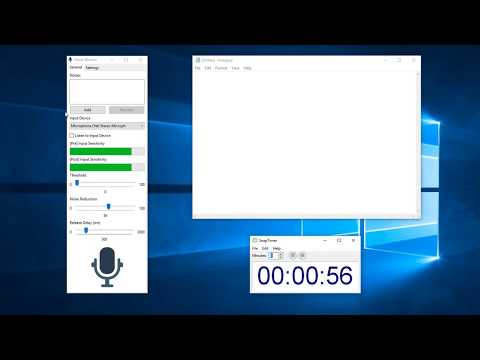
Tentei bloquear vários sons, como meu refrigerador de ar, teclado e até algumas batidas no disco rígido, para testar sua eficácia, e ele lidou com tudo sem problemas.
Isso vem como uma instalação para PCs com Windows e é extremamente fácil de configurar. Você pode treiná-lo para reconhecer e bloquear qualquer coisa que não esteja falando.
Usá-lo com suas ferramentas de conferência existentes também é bastante simples. Para isso, basta selecionar o microfone e o alto-falante Noise Blocker.
O uso é gratuito por 60 minutos diários e tem uma licença paga por uma taxa única, permitindo uso ilimitado e um ano de atualizações.
#4. Totalmente
Construído para Mac (Windows em breve), o Utterly é uma ferramenta simples de cancelamento de ruído compatível com a maioria das ferramentas de videoconferência.
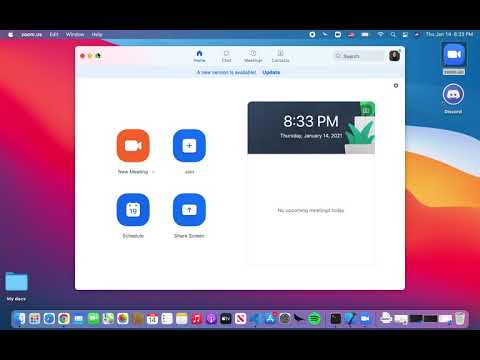
O processo de usar o Utterly é semelhante aos que já discutimos – mude o microfone e o alto-falante para o Utterly nas configurações da respectiva ferramenta de conferência.
Totalmente é uma ferramenta de remoção de ruído freemium com o plano gratuito trabalhando com distúrbios estáticos e o pago eficaz com mais de 500 ruídos de fundo.
A melhor parte é o uso ilimitado sem limite de tempo, mesmo com o plano gratuito.
Fones de ouvido com cancelamento de ruído

Usar soluções de software não é a xícara de chá de todos. Além disso, a maioria oferece um modelo de assinatura, enquanto muitos de nós preferem uma taxa única.
Nesses casos, usar fones de ouvido com cancelamento de ruído pode ser uma solução perfeita, pois é apenas plug-and-play com um gasto único.
#1. Yealink UH36/34
Certificado para Microsoft Teams e Skype for Business, o Yealink UH36/34 pode funcionar na maioria dos sistemas operacionais e com os principais serviços de conferência.

Pesando 155 gramas com uma cabeça ajustável, é projetado para uso confortável durante todo o dia. Isso também vem com uma garantia de reembolso de 30 dias e uma garantia vitalícia.
O controle em linha consiste em silenciar, responder e um botão dedicado do Microsoft Teams. O Yealink UH36 é compatível com PCs (USB-A) e smartphones (tomada de 3,5 mm).
#2. Logitech H390
O Logitech H390 é outro design leve (198g) que ajuda a cancelar o ruído com apenas uma conexão em PCs com Windows, macOS e Chromebooks.

Almofadas de ouvido, uma cabeça ajustável e um cabo de mais de 6 pés de comprimento o tornam um ótimo companheiro para longas reuniões.
Os controles em linha permitem ajustar o volume e silenciar.
#3. LEVN LE-HS011
LEVN LE-HS011 é uma solução sem fio para ambientes barulhentos. Isso tem uma declaração de design interessante e cancelamento de ruído AI embutido para oferecer voz cristalina durante as chamadas em conferência.

Algumas de suas características incluem:
- Carregamento tipo c
- 35 horas de conversação
- 2 horas de carregamento
- Bluetooth 5.0 com alcance de 15m
- Botão de volume +/- e mudo
- CVC 8.0
Esta também é uma opção leve com apenas 83,9 gramas. Ele se conecta via bluetooth e você também pode usar seu dongle para dispositivos não-bluetooth com uma porta USB-A.
#4. Avantree BTHS-AS90-BLK
O BTHS-AS90-BLK da Avastree é dobrável com cabeças ajustáveis e possui conectividade dupla (sem fio e com fio).

Características:
- Microfone boom destacável
- Cabeça ajustável
- Controles multimídia
- 35h de conversação
- 2 horas de carregamento
- 2 anos de garantia
- Bluetooth 5.0
- ANC
Isso também possui um botão dedicado que você pode usar com a Siri e o Google Assistant. As conexões com e sem fio o tornam ideal, pois você não terá que se preocupar com uma bateria descarregada.
No geral, este é um fone de ouvido com cancelamento de ruído completo, pesando um pouco mais alto em 230g.
#5. Jabra Evoluir 65
O Evolve 65 da Jabra é um fone de ouvido com fio e sem fio com cancelamento de ruído passivo. Projetado principalmente para centros de suporte, possui um indicador luminoso de ocupado que acende durante uma chamada ativa.

Isso possui uma cabeça ajustável, alcance de 100 pés e 14 horas de reprodução com 2 horas de carregamento. A série Jabra Evolve é certificada para Microsoft Teams, Skype for Business, Cisco e muito mais.
Além da conexão USB com fio, ele pode utilizar o bluetooth nativo do seu dispositivo ou o adaptador USB fornecido. Além disso, você pode usar a conexão sem fio para emparelhá-lo com dois dispositivos simultaneamente.
O Jabra Evolve 65 é compatível com Windows PC, macOS, iOS e Android e é o fone de ouvido mais leve desta lista, pesando apenas 45,3 gramas.
Remoção de eco

O eco é um problema diferente que a maioria das soluções listadas acima não aborda. E pode ser necessário alterar a configuração física (de si mesmo ou solicitar aos outros o mesmo) para reduzir ou eliminar o eco.
Portanto, listaremos algumas etapas que você pode implantar sequencialmente para verificar o status do eco.
1. A causa mais comum de um eco é a voz voltando para o microfone através de alto-falantes externos, criando um loop irritante.
Portanto, a primeira coisa que você deve verificar é a proximidade do microfone e dos alto-falantes. Além disso, certifique-se de que o áudio de qualquer um esteja desligado se você estiver entrando pelo computador, mas falando por uma linha telefônica.
Além disso, você pode ouvir um eco se algum de seus colegas de reunião tiver a mesma configuração. Nesse caso, a melhor opção é solicitar que todos silenciem seus microfones, exceto o alto-falante.
2. Você está fazendo videoconferência com outras pessoas nas proximidades? Tente usar um único alto-falante ou desligue o seu se não for viável se mudar para um espaço separado.
Porque o som vindo dos vários alto-falantes não tem necessariamente as mesmas latências e pode ser pior pelos microfones pegando todo aquele barulho.
Outra solução possível é usar fones de ouvido e descartar alto-falantes externos.
3. Às vezes, a acústica do espaço (como de uma sala vazia) produz um eco do qual você não pode escapar. E embora existam inúmeras coisas (caras) que você pode fazer sobre isso, a mais simples é mudar para fones de ouvido com cancelamento de ruído.
Remover ruído e eco
Portanto, tratava-se de como remover ruído e eco com configurações de aplicativos de videoconferência, soluções de software de terceiros e fones de ouvido específicos.
Uma correção universal que eu sugiro é usar o utilitário Noise Blocker junto com fones de ouvido.
E enquanto você está aqui, não posso resistir a sugerir o Amazon Chime como uma excelente alternativa para seu aplicativo de videoconferência existente para entrega de vídeo incomparável.
